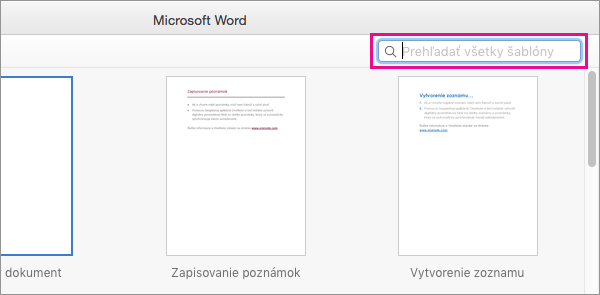Či už chcete vytvoriť knižný projekt pre školu alebo brožúru pre podujatie, zvážte použitie šablóny brožúry, ktorá je k dispozícii v kolekcii šablón publikovania. Šablóny brožúr môžete prispôsobiť podľa svojich potrieb. Najlepšie výsledky dosiahnete tak, že šablónu upravíte ešte pred začatím písania projektu. Týmto spôsobom je potrebné vykonať menej vyčistenia, ak sa tabuľky alebo iné objekty v dokumente nezmestia úplne správne.
Vytvorenie brožúry pomocou šablóny
-
Prejdite na položku Súbor > Nové.
-
Do vyhľadávacieho poľa zadajte brožúru a vyberte ikonu vyhľadávania.
-
Keď nájdete šablónu, ktorú chcete použiť, vyberte ju a vyberte položku Vytvoriť.
-
Kliknite na položku Súbor > Uložte kópiu a uložte brožúru.
Ak chcete brožúru vytlačiť, prejdite na položku Súbor > Tlačiť. Šablóny brožúr sú navrhnuté tak, aby sa zabezpečila správna postupnosť a orientácia strán pri ich tlači na obe strany papiera, s obracaním strán pozdĺž krátkeho okraja.
Ak máte obojstrannú tlačiareň, stačí dokument vytlačiť. Ak máte jednostrannú tlačiareň:
-
Prejdite na položky Súbor > Tlačiť.
-
Zmeňte nastavenie na možnosť Manuálna obojstranná tlač.
-
Tlač na jednu stranu.
-
Po zobrazení výzvy odstráňte vytlačené strany a vložte ich späť do vstupného zásobníka.
Dôležité: Všimnite si stranu a orientáciu vytlačených strán a podľa toho ich otočte. Ak máte pochybnosti, vytlačte ako test len 4 strany. Takže ak to pomýliš, plytváš len jedným listom papiera.
-
Prejdite na položky Súbor > Nové zo šablóny.
-
V pravom hornom rohu okna zadajte slovo brožúra (do poľa, v ktorom sa zobrazuje text Prehľadať všetky šablóny). Nájdete viacero možností z lokality templates.office.com.
-
Keď nájdete požadovanú šablónu, dvakrát na ňu kliknite alebo ju vyberte a kliknite na položku Vytvoriť.
-
Šablóna sa stiahne do programu Word a vy môžete začať pracovať na brožúre.
-
Kliknutím na položky Súbor > Uložiť ako uložte brožúru.
Poznámka: Ak chcete brožúru vytlačiť, kliknite na položky Súbor > Tlačiť. Šablóny brožúr sú navrhnuté tak, aby sa zabezpečila správna postupnosť a orientácia strán pri ich tlači na obe strany papiera, s obracaním strán pozdĺž krátkeho okraja.